苹果手机可以设置许多邮箱账户,包括139邮箱。下面就为大家介绍苹果手机上设置139邮箱账户的具体步骤。
1.进入设置【邮件、通讯录、日历】选项,在列表中选择【添加帐户】项,再点击【其他】。
2.在【其他】页面【添加邮件帐户】,填写帐号名称、邮箱地址及密码后,点击【下一步】系统会进行验证,并跳转到下一个页面:
3.在弹出SSL链接选项时,选择“否”即可。温馨提示:若没有弹出此提示的客户则不必理会。
4.在填出页面选择“存储”,返回“邮件、通讯录、日历”页面即可看到成功添加的邮件帐户。
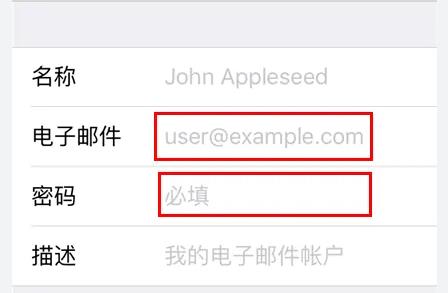
步骤一:打开设置选项
在苹果手机主界面上找到“设置”图标并点击打开。进入设置界面后,在屏幕上向下滚动可以找到“邮件”选项。
步骤二:添加新邮箱账户
进入邮件选项后,点击“添加账户”按钮,选择“其他”类型的邮箱账户。
步骤三:输入139邮箱账户信息
在“添加账户”页面中,输入139邮箱账户的用户名和密码,然后点击“下一步”按钮。
步骤四:选择账户类型
在下一步界面中,选择IMAP或POP类型的邮箱账户,这里以IMAP类型为例进行介绍。在IMAP类型账户设置页面,需要填写以下信息:
名称:可以随意填写,用于识别这个邮箱账户。
描述:可以不填,也可以填写一些有关这个邮箱账户的描述信息。
主机名:输入“imap.139.com”服务器地址。
用户名:输入139邮箱账户的用户名,通常是手机号码。
密码:输入139邮箱账户的密码。
步骤五:完成账户设置
在输入完以上信息后,点击“下一步”按钮等待系统进行账户设置测试。如果设置成功,可以看到系统返回“IMAP账户已验证”提示。然后点击“完成”按钮保存设置,就可以在苹果手机上使用139邮箱账户了。
总结起来,苹果手机上设置139邮箱非常简单,只需要按照上述步骤进行操作即可。如果还有疑问,可以联系139邮箱客服获得帮助。



